Ejecución de scripts de Python en segundo plano con Screen Introducción Screen es una herramienta para gestionar múltiples sesiones de terminal. Permite iniciar Doublegram en segundo plano y desconectarse y volver a conectarse a la sesión sin terminar el proceso. En este artículo, explicaremos cómo usar Screen en Windows (con WSL) y en Linux/macOS.
- Windows (con WSL)
- Para usar Screen en Windows, primero necesitas instalar WSL (Subsistema de Windows para Linux). Para instalar WSL, sigue la guía oficial de Microsoft. Puedes encontrar la guía oficial de Microsoft aquí: Instalación de WSL
-
Después de instalar WSL, abre la terminal de Windows y escribe el siguiente comando para instalar Screen:
sudo apt-get install screen -
Para iniciar una sesión de Screen, escribe el siguiente comando:
screen -S nombre_sesion
Reemplaza "nombre_sesion" con un nombre de tu elección para la sesión. -
Dentro de la sesión de Screen, navega a la carpeta que contiene Doublegram usando el comando
cde inicia el script de Doublegram usando el comando apropiado para tu sistema operativo(python, py, py3 o python3):
python start.py -
Para desconectarte de la sesión de Screen sin terminar el proceso, presiona
CTRL + Aseguido deD.
- Linux/macOS
-
Para instalar Screen en Linux, escribe el siguiente comando:
sudo apt-get install screen -
Para iniciar una sesión de Screen, escribe el siguiente comando:
screen -S nombre_sesion
Reemplaza "nombre_sesion" con un nombre de tu elección para la sesión. -
Dentro de la sesión de Screen, navega a la carpeta que contiene Doublegram usando el comando
cde inicia el script de Doublegram usando el comando apropiado para tu sistema operativo(python, py, py3 o python3):
python start.py -
Para desconectarte de la sesión de Screen sin terminar el proceso, presiona
CTRL + Aseguido deD.
-
Para instalar Screen en Linux, escribe el siguiente comando:
Comandos generales de Screen
screen -ls: lista las sesiones de Screen activas.screen -r nombre_sesion: reconecta a una sesión de Screen existente.screen -X -S nombre_sesion quit: termina una sesión de Screen.
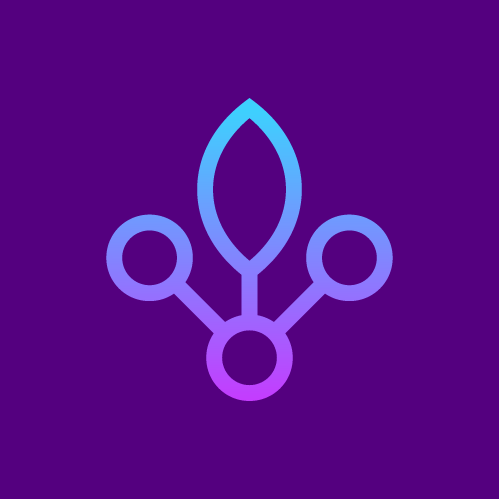 Uso en segundo plano
Uso en segundo plano